TikTok በሚሰቅሉበት ጊዜ የራስዎን የድምፅ ቀረፃዎች እንዲሰይሙ ያስችልዎታል። ይህ wikiHow እንዴት በ TikTok ላይ የራስዎን የድምፅ ቀረፃዎች መሰየም እንደሚችሉ ያስተምርዎታል።
ደረጃ
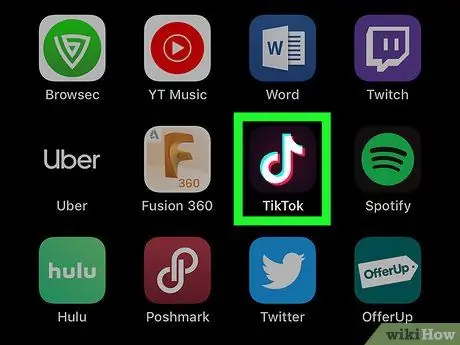
ደረጃ 1. የ TikTok መተግበሪያውን ይክፈቱ።
ይህ መተግበሪያ በሙዚቃ ማስታወሻ አዶ ምልክት ተደርጎበታል። TikTok ን ለመክፈት በመሣሪያዎ የመነሻ ማያ ገጽ ወይም የመተግበሪያ ምናሌ ላይ ያለውን አዶ ይንኩ።
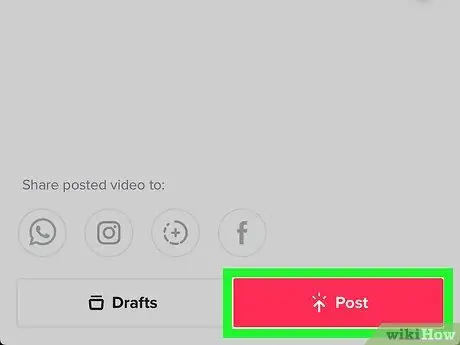
ደረጃ 2. ያለ ተጨማሪ ሙዚቃ የ TikTok ቪዲዮዎችን ይስቀሉ።
በ TikTok ላይ ሊጠቀሙበት የሚፈልጉትን ድምጽ ለመቅዳት የቪዲዮ መቅጃውን ይጠቀሙ። የ “+” ቁልፍን ይንኩ ፣ ቪዲዮ ይቅዱ እና ይስቀሉ ፣ ከዚያ ይንኩ ቀጥሎ ”ወይም ምልክት አዶ። ቪዲዮውን ያርትዑ እና ይምረጡ ልጥፍ ”ለመስቀል።
- ተጨማሪ ሙዚቃ ካላከሉ የ TikTok ቪዲዮዎችን መስቀል ይችላሉ። የቪዲዮ አልበሙ ሽፋን የመገለጫ ፎቶዎን ሲያሳይ በቪዲዮው ውስጥ ምንም ሙዚቃ እንደሌለ ማረጋገጥ ይችላሉ።
- TikTok ሌላ ሙዚቃን ካወቀ ፣ ቪዲዮዎ ተመሳሳይ ሙዚቃ ካላቸው ሌሎች ቪዲዮዎች ጋር ይመደባል ፣ እና የተቀረፀውን ድምጽ መሰየም አይችሉም።
- ቪዲዮ/ድምጽ በሚሰቅሉበት ጊዜ ይዘቱ እስኪያልቅ ድረስ ሌሎች ሰዎች እየሰሩበት ያለውን ይዘት ማየት እንዳይችሉ እንደ የግል ይዘት አድርገው ሊያቀናብሩት ይችላሉ።
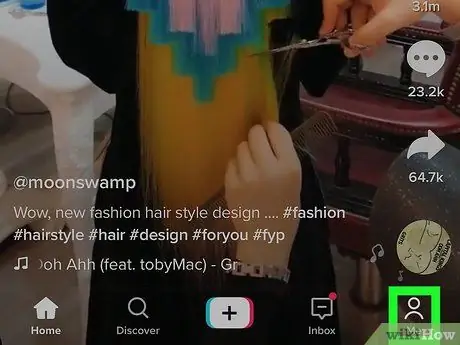
ደረጃ 3. የመገለጫ አዶውን ይንኩ።
ይህ አዶ በቲክቶክ መስኮት ታችኛው ቀኝ ጥግ ላይ ሰው ይመስላል። የሰቀሏቸው ሁሉም ቪዲዮዎች እና ድምፆች ዝርዝር ይታያል።
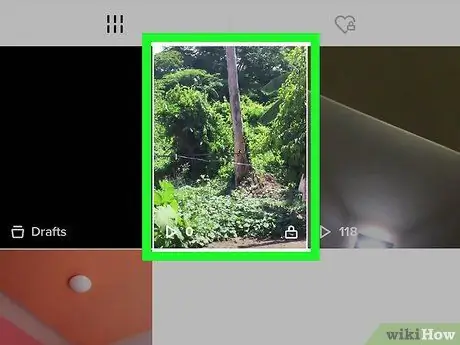
ደረጃ 4. ቪዲዮውን በተቀዳ/በተሰቀለ ድምጽ ይንኩ።
ቪዲዮዎች በመገለጫ መረጃ ስር ፣ በገጹ አናት ላይ ይታያሉ። አሁን ከሰቀሉት ድምጽ ጋር ቪዲዮውን ይምረጡ።
ቪዲዮው ኦዲዮ ከሌለው እሱን መምረጥ አይችሉም።
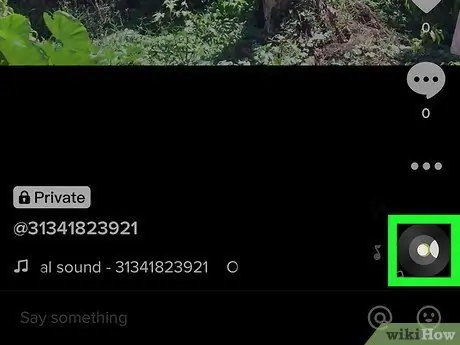
ደረጃ 5. የመዝገብ አዶውን ይንኩ።
የሙዚቃ ማስታወሻዎች ከአዶው ይወጣሉ። ይህ አዶ ራሱ በቪኒዬል መዝገብ ላይ የሚሽከረከር የመገለጫ ፎቶ ይመስላል። በቪዲዮው ታችኛው ቀኝ ጥግ ላይ ሊያገኙት ይችላሉ። የድምፅ ምናሌው ይታያል። አንዴ የመገለጫ ፎቶው በመዝገቡ ላይ ከታየ ፣ እሱን መታ ማድረግ ይችላሉ።
ቪዲዮው ከተሰቀለ በኋላ ባህሪው እስኪገኝ ድረስ ጥቂት ደቂቃዎችን መጠበቅ ሊኖርብዎት ይችላል።
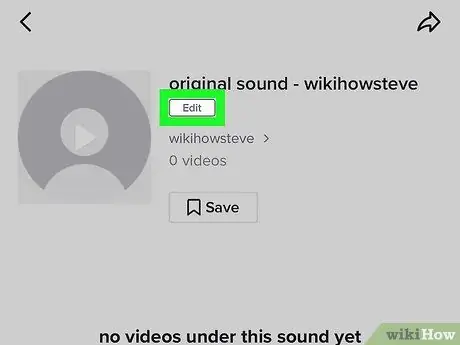
ደረጃ 6. ንካ አርትዕ ወይም የድምፅ ርዕሶችን ያዘጋጁ።
በማያ ገጹ አናት ላይ ከድምጽ ስም ቀጥሎ ነው። በራስ -ሰር የሚጨመረው ነባሪ የኦዲዮ ስም “የመጀመሪያው ድምጽ - [የመገለጫዎ ስም]” ነው።
-
ማስጠንቀቂያ ፦
አንድ ፋይል ብቻ እንደገና መሰየም ይችላሉ። ወደ መጀመሪያው የድምፅ ቅጂዎች ማከል ስለሚፈልጓቸው ስሞች በጥንቃቄ ያስቡ።
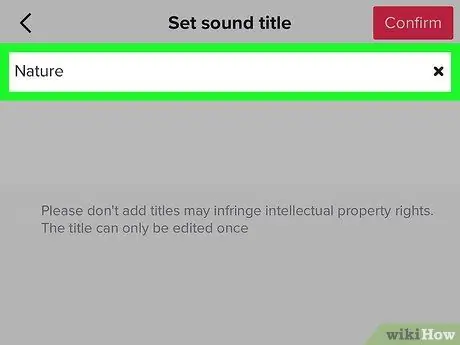
ደረጃ 7. በድምጽ ስም ያስገቡ።
“ለዋናው ድምጽዎ ርዕስ ይስጡ” የሚል መስክ ላይ መታ ያድርጉ እና ኦዲዮውን ለመሰየም የማያ ገጽ ላይ ቁልፍ ሰሌዳውን ይጠቀሙ።
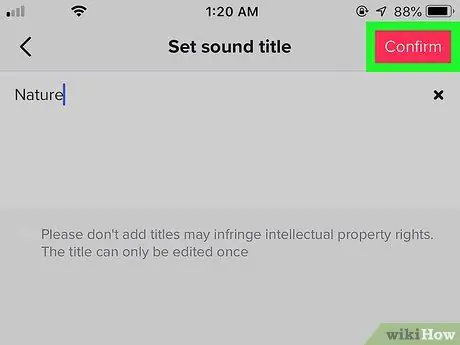
ደረጃ 8. አረጋግጥን ይንኩ።
በላይኛው ቀኝ ጥግ ላይ ያለው ሮዝ አምድ ነው። የማረጋገጫ ብቅ ባይ መስኮት በማያ ገጹ መሃል ላይ ይታያል።
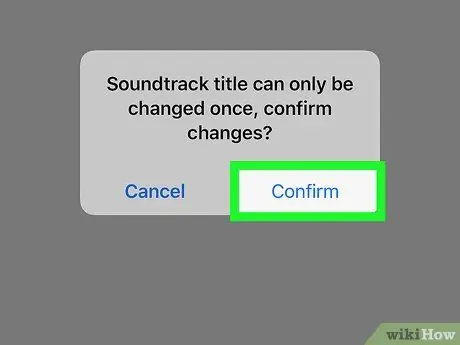
ደረጃ 9. እንደገና አረጋግጥን ይንኩ።
ይህ አማራጭ በማያ ገጹ መሃል ላይ በሚታየው የማረጋገጫ መስኮት ውስጥ ሁለተኛው አማራጭ ነው። የስም ለውጥ ተረጋግጦ ተግባራዊ ይሆናል። የቪዲዮውን ድምጽ ለመድረስ ቪድዮ በሚመለከቱበት ጊዜ የመዝገብ አዶውን ይንኩ። ከዚያ በኋላ ይምረጡ ይህንን ድምጽ ይጠቀሙ ”.







